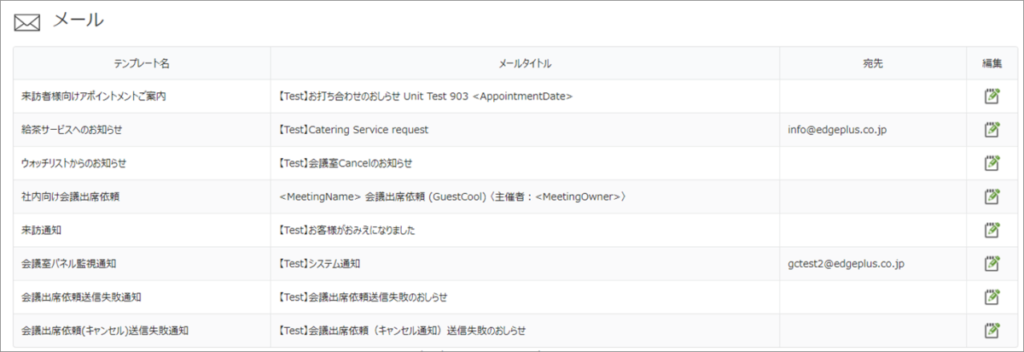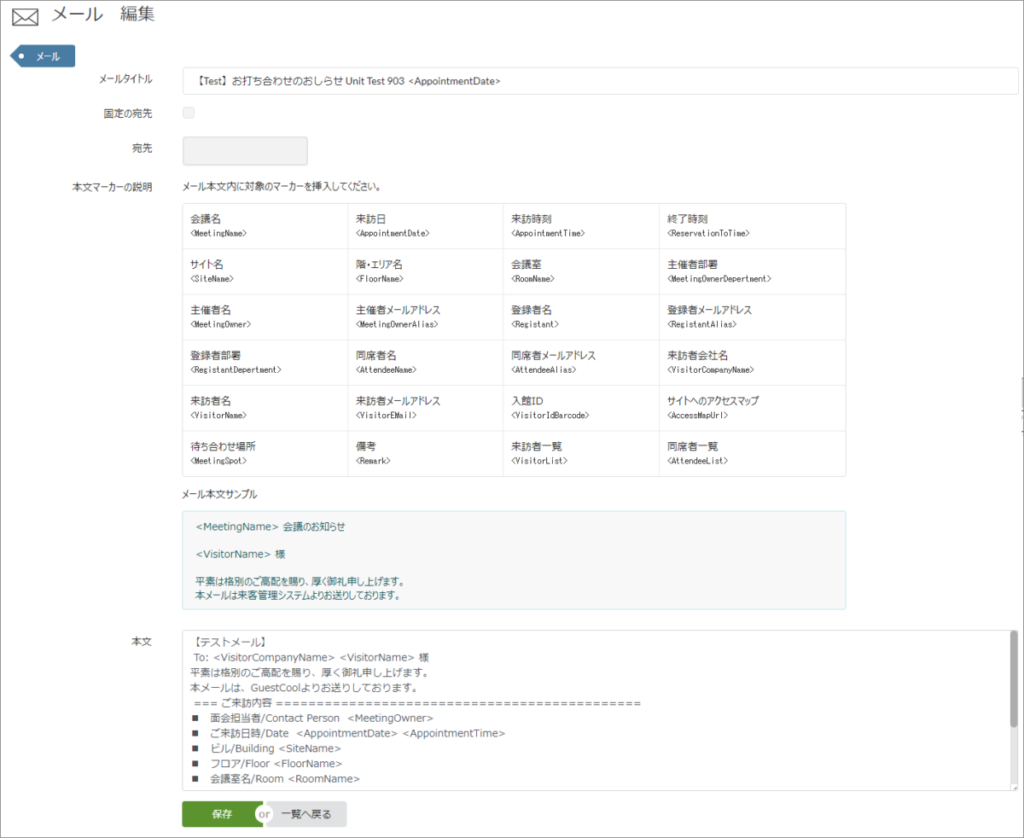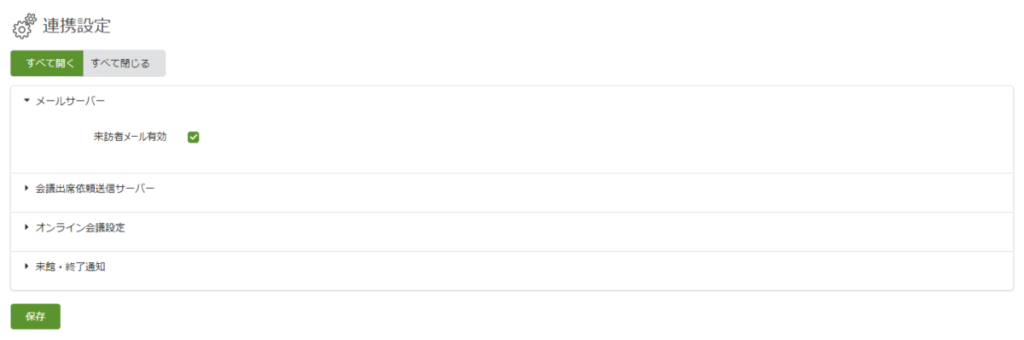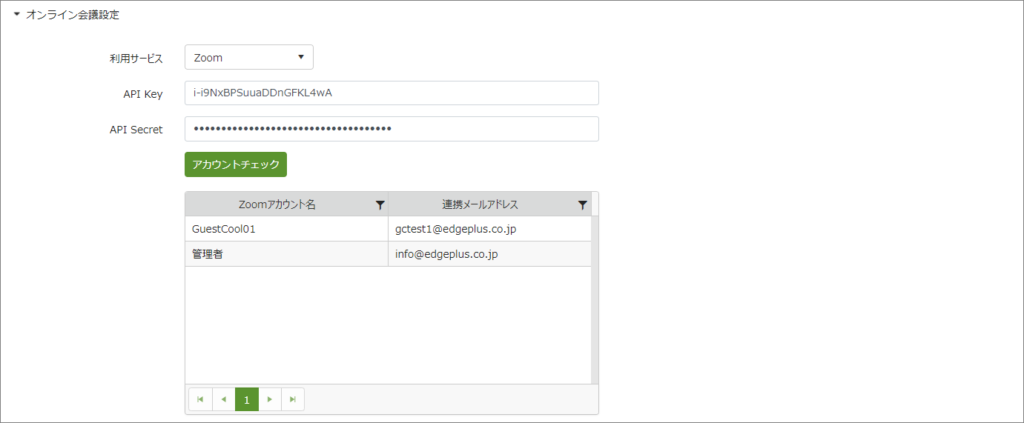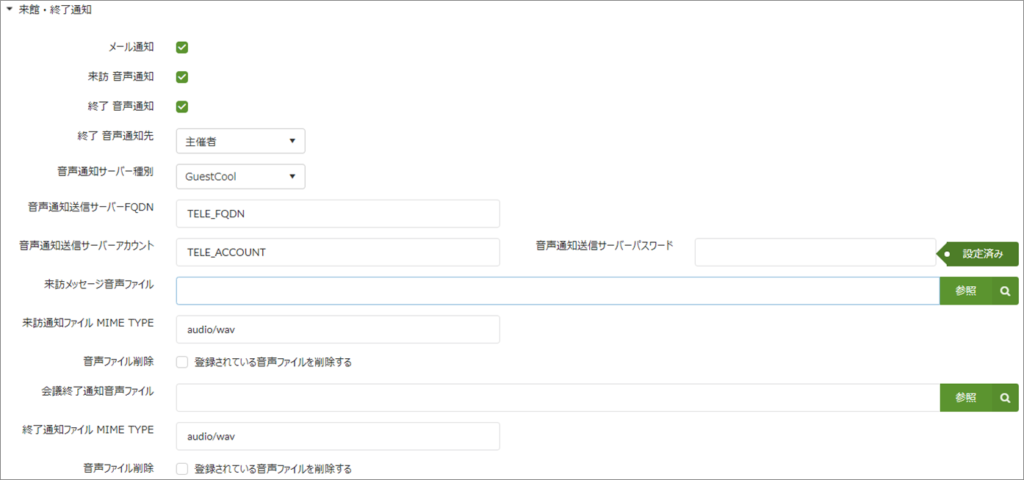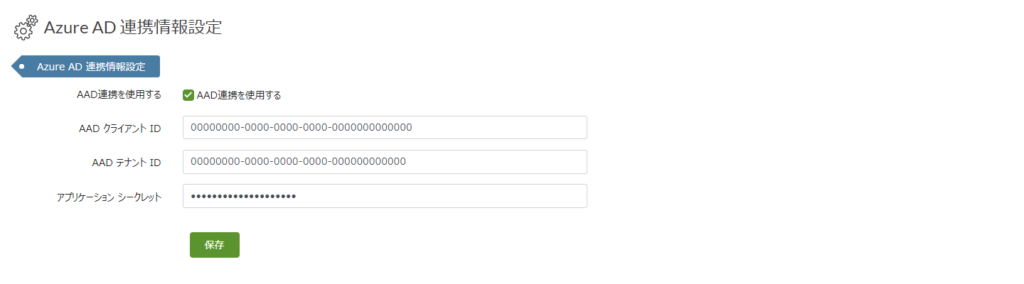システム設定
システム設定には、以下の3つの項目があります。
- メール
- 連携設定
- AAD設定
メール
予約登録時に送付されるメールテンプレートを編集できます。
メールテンプレートの新規作成はシステム管理者側で行いますので、エッジプラスへご依頼ください。
| テンプレート名 | メールテンプレートの種類を表示します。 |
|---|---|
| メールタイトル | メールの件名を表示します。 |
| 宛先 | メールの種類により宛先が固定される場合、設定された宛先を表示します。 |
| 編集 | メッセージのテンプレートを編集できます。 |
メールの編集
編集したいテンプレートの「編集」ボタンを選択して、編集画面を表示します。
表示された画面の各項目を入力して、最下部にある「保存」ボタンを選択します。
| メールタイトル | メールの件名を入力します。 |
|---|---|
| 固定の宛先 | 「固定の宛先」である場合、送信先のメールアドレスを登録します。 |
| 本文マーカーの説明 | メール本文内に埋め込むマーカーとメール本文のサンプルです。 |
| 本文 | 本文マーカーを使用してメッセージのテンプレートを作成します。マーカーとして追加が必要の場合はシステム管理者へご連絡ください。 |
| 有効 | 固定の宛先に送付する際に表示されます。メッセージテンプレートの有効/無効を表示します。チェック状態が有効です。 |
本文マーカーの「備考 <Remark>」は、会議室予約の「備考」に記載した内容を表示します。社内用の情報を備考へ記載する運用を行う場合は、情報漏洩防止のため、アポイントメールのテンプレートには備考マーカーを設定されないようご注意ください。
また会議出席依頼テンプレートに「入館ID<VisitorIdBarcode>」は利用できませんので、ご注意ください。
連携設定
誤った設定を行った場合にはメール・会議出席依頼が送信されないなどの可能性があります。
カテゴリー名左の ► をクリックすることにより展開・折りたたみとなります。
メールサーバー
来訪されるお客様へのアポイントメント通知、ウォッチリスト通知、来訪通知メールなどの送信に使用するメールサーバーの設定を行います。
| 来訪者メール有効 | 来訪者メールを有効にする場合、チェックしてください。 |
|---|
会議出席依頼送信サーバー
社内の参加者に送信する会議出席依頼の送信に使用するアカウント情報の設定を行います。
| 会議出席依頼有効 | 会議出席依頼メールを有効にする場合、チェックしてください。 |
|---|
オンライン会議設定
オンライン会議を実施する場合のアプリを設定します。
利用サービスのプルダウンから、利用するサービスを選択します。
| 使用しない | オンライン会議を使用しない場合に選択します。初期値です。 |
|---|---|
| Microsoft Teams |
オンライン会議でMicrosoft Teamsを利用する場合に選択します。 AAD連携を設定している場合に項目が表示されます。 |
| Zoom |
オンライン会議でZoomを利用する場合に選択します。 選択すると設定項目とアカウントチェックボタンが表示されます。 |
| ‐ API KEY | Zoomアカウントにて、「Build App」からJWTを選択してアプリを作成します。作成したアプリのAPI KEYを記載します。 |
| ‐ API Secret | Zoomアカウントにて、「Build App」からJWTを選択してアプリを作成します。作成したアプリのAPI Secretを記載します。 |
Zoom選択時の設定保存について
Zoomを選択した場合、API KEYとAPI Secretを入力して、アカウントチェックを選択します。アカウントの連携が確認できた場合のみ、連携設定が保存できるようになります。
来館・終了通知
来訪通知、及び、会議終了通知の設定を行います。
| メール通知 | 来訪の通知メールを利用する場合にチェックします。 |
|---|---|
| 来訪 音声通知 | 来訪の音声通知を利用する場合にチェックします。 |
| 終了 音声通知 | 会議終了時間5分前に音声通知を利用する場合にチェックします。 |
| 終了 音声通知先 | 音声通知の通知先を選択します。 |
| 音声通知サーバー種別 | 音声通知を実施するサーバーを選択します。 |
| 音声通知送信サーバー FQDN |
音声通知の送信先サーバーのFQDNを設定します。 |
| 音声通知送信サーバー アカウント |
音声通知の送信先サーバーの接続に必要なアカウントを設定します。 |
| 音声通知送信サーバー パスワード |
音声通知の送信先サーバーの接続に必要なパスワードを設定します。設定内容は画面上には表示されません。 |
| 来訪メッセージ 音声ファイル |
来訪の音声通知で流れる音声ファイルを指定します。 |
| 来訪通知ファイル MIME TYPE |
音声ファイルのMIME TYPEを指定します。 |
| 音声ファイル削除 | 設定している来訪の音声通知で流れる音声ファイルを削除します。 |
| 会議終了通知 音声ファイル |
会議終了時に流れる音声ファイルを指定します。 |
| 終了通知ファイル MIME TYPE |
音声ファイルのMIME TYPEを指定します。 |
| 音声ファイル削除 | 設定している終了の音声通知で流れる音声ファイルを削除します。 |
AAD設定
来訪通知、及び、会議終了通知の設定を行います。
| AAD連携を使用する | AAD連携を使用する場合にチェックをつけます。 |
|---|---|
| AAD クライアント ID | GuestCoolを AAD と関連付けるクライアント IDを設定します。 |
| AAD テナント ID | GuestCoolを AAD と関連付けるテナント IDを設定します。 |
| アプリケーション シークレット | GuestCoolを AAD と関連付けるアプリケーション シークレットを設定します。 |
連携するAzure Active Directoryとの連携設定情報がご不明の場合には、御社内のITご担当者にご確認ください。
ご不明な場合は、弊社サポート(https://edgeplus.co.jp/about/contact/)までお問い合わせください。